Zehn Datei-Tools für Windows
Foca Free — Metadaten finden
von Andreas Fischer - 25.03.2013
Foca Free prüft die Metadaten von Dokumenten auf Ihrer Homepage und auf beliebigen anderen Webseiten.
So finden Sie zum Beispiel schnell heraus, ob eine der von Ihnen bereitgestellten Dateien vertrauliche Metadaten enthält, die Sie nicht verbreiten wollen.
Installation

So geht’s: Foca Free lädt frei verfügbare Dokumente auf Ihrer eigenen oder jeder anderen Webseite herunter und filtert die enthaltenen Metadaten heraus.
Entpacken Sie das heruntergeladene ZIP-Archiv, starten Sie das Setup mit einem Doppelklick auf die Datei „FOCA.msi“ und folgen Sie den Anweisungen des Assistenten. Ein Klick auf „Close“ schließt die Installation ab. Die Datei „setup.exe“, die sich ebenfalls in dem Archiv befindet, dient nur zum Installieren des .NET Frameworks 3.5 SP1, das Windows 7 normalerweise schon enthält.
Metadaten auswerten
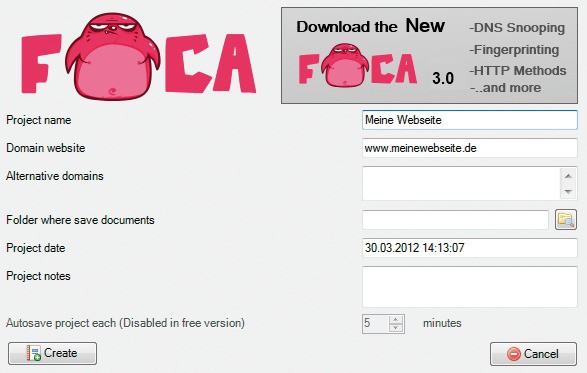
Neues Projekt anlegen: Das wichtigste Feld ist „Domain website“. Die hier eingegebene Adresse prüft Foca Free auf versteckte Metadaten.
Nun lassen Sie Foca eine Liste aller frei verfügbaren Dokumente auf der eingegebenen Webseite mit „Search All“ erstellen. Nach kurzer Zeit füllt sich das Feld unter „Custom Search“ mit gefundenen Dateien.
Markieren Sie eine oder mehrere Dateien mit der Maus und klicken Sie dann mit der rechten Maustaste darauf. Wählen Sie „Download“ aus. Damit lädt das Programm die ausgewählten Dateien herunter.
Klicken Sie dann wieder mit der rechten Maustaste auf die ausgewählten Einträge. Wählen Sie diesmal aber den Befehl „Extract Metadata“ aus. Nun füllt sich links der Bereich unter „Metadata Summary“ mit den gefundenen Metadaten. Klicken Sie auf „Users“, um extrahierte Benutzernamen anzuzeigen, und auf „Folders“, um Informationen über verwendete Dateipfade zu erhalten.
Wie Sie Metadaten entfernen, lesen Sie unter „Doc Scrubber — Metadaten entfernen“.